2020年11月21日
中古PC Fujitsu D582/E 購入


購入価格を考えて、中古の富士通 ESPRIMO D582/E を購入した。
購入したのはAmazonで中古PCでは有名な「ワジュンPC」から。送付された箱には漢字で「和順」。

CPUは第三世代のi5-3470 3.20GHz。メモリはDDR3 1280の8GB。
CPUは第十世代まで発表されている現在ではかなり古めである。発売当時の仕様をみると標準では2GBしか搭載されていないメモリが8GBに増量されている。
OSはWindows10 Pro。これも発売当時はWindows7 Proなので、自分でバージョンアップする必要はない。
Office 2019がインストール済み。OSもOfficeもライセンス認証はされた状態。
ストレージはLexerのSSD 512GB。決めてはこれかな。CPUが少し遅くても、メモリが8GB搭載されていて、SSDであれば、ネットやメール、オフィスを使用する分には問題ない。
それに増して、無線キーボードと無線マウスが添付されている。キーボードとマウスは付録で付いてくるような物だが、着荷してすぐに確認するには、無いよりもマシである。
送付されたPCは綺麗に清掃されていて、後方のケーブル接続部分もホコリ一つ無い状態だった。
既に箱詰めされた状態でAmazonに保管されていたものが、Amazonから直送されたので配送時間も短かった。
しかし保管状態が悪かったのか、マウスは左右のクリックが効かない、マイクロスイッチが壊れたような状態。キーボードの「ALT」キーが割れて、キーボードからはずれていた。

この事を写真を添付してメールで和順PCに連絡し、どうすれば良いかの確認を行った。
Amazonの注文番号と住所、電話番号を連絡すると、新しいキーボード、マウスを発送してくれた。不具合のキーボード、マウスは破棄してくださいと、メールのやりとりと運送会社の配達日を入れると、直ぐに対応してくれて、手元のPC関連としては不具合の無いものになった。
まだオマケがある。
デスクトップPCなので無線機能は無いのだが、無線USB-WiFiドングルが付いてきた。2.4GHz対応なので5GHz対応よりは遅い。そのドングルは今、私のPCのUSBに挿してWiFi状態の確認に使用している。スマホのアプリでも可能だが。
ディスプレイ・インターフェースはDVIとRGBが装備されているが、HDMIは装備されていない。最近のディプレイを接続するにはHDMIで、音も送れる。
DVIからHDMIへの変換ケーブルが添付されている。
どこまでサービスが良いんだ、「ワジュンPC」(和順商事株式会社)。
数年前に友人から中古PCを買おうと思うが、どこから買ったら良いかを相談された。
その時にAmazonのワジュンPCのLet's NoteをURL付きでお勧めした。それを購入したその時の友人の感想は、良いもの、良いところを勧めてもらったとの事だった。
今回のPCは、息子の古くなったPCの代用品で、初めて中古PCを購入した。
友人の件もあって、中古PCはワジュンかなと考えていたので、Amazonだと支払も簡単で、送料も無料で、信頼感のあるワジュンから購入。
購入してからまだ一ヶ月も経過していないが、不具合もなく使用している。インターネット回線も増速されているし、以前に別のPCで使用していた5GHz帯のUSB WiFiドングルを利用しているので、有線で接続しているようなスピードが出る。
SSDが一般的になって、CPUのレベルが一段階や二段階下でも、十分に実用に耐えるようになったので中古PCも選択範囲に入れられる。
元々、中程度のCPUしか選択していないが。HDDからSSDになった力は凄い。
投稿者 owner : 2020年11月21日
2020年11月07日
マンション・ハイスピードタイプ 開通


「マンション・ハイスピードタイプ」の開通日を向かえた。
予定時間から少し遅れて開通作業は始まった。
これまではVDSLでの接続だったので、電話線のコンセント・パネルを外す。
外壁の配線盤から通線ワイヤを管に通し、コンセント・パネル外まで送り出す。その通線ワイヤに光ケーブルを貼り付け、室内を光ケーブルが通る。
その光ケーブルを縦方向の管に通し、1FにあるMDFに行ったのだろう(その作業は見ていない)。
そこから集合装置と接続したのだろうと思われる。
室内では、電話線のコンセントが、光ケーブルと電話線の両方が出力されたパネルに交換された。
ルータは「RT-S300NE」だった。ルータの設定内容を事前に知りたかったので、電話連絡で訊いていたが、その時には「RX-600MI」の筈だったが、その後連絡もなく、変更された。なおかつルータはリサイクル品。ご時勢だし、正常稼働すれば良いかな。

我が家は基本、固定IPでDHCPも使用。工事担当者がルータにPC接続してISPの設定を終了したので、ルータのIPアドレスを設定してくれるかを訊いたら、担当が違うのでと別の担当者を手配した。
PCからDHCPのルータに接続するには、PCの設定を変更して、HUBに接続しているLANケーブルではないLANケーブルをルータに直結する必要があるので、その手間を省きたかっただけだった。
ルータに入るパスワードは訊いたので、別の担当者が来宅するのを待つよりも、LANケーブルを這わせた方が早かったなと思う。
工事担当者は終了し、少しして別の担当者が来宅した。モニタで見るとPCを持っていない。
「PC無いようですけど」「大丈夫です」
ポケットに入る小型無線ルータを、RT-S300NEに接続し、スマホでルータの設定を開始した。ルータ自体の固定IPと、DHCPのレンジを設定すると、私のPCにルータに接続できますか?
私がRT-S300NEのIPアドレスに入り、アドレスを確認し、「保存」ボタンをプッシュ。
それで基本的なルータの設定は終了しているの、後ほど詳しく確認しよう。
インターネットに異常が発生した時に、どのランプが正常時に点灯しているのかを確認するのに写真を撮っておく。マニュアルで確認するよりも早い。点灯していないランプがあったら、それをマニュアルで確認する。
回線速度を測る。公称値は下り200Mbps、上り100Mbpsであるが、調子の良い時には下りのスピードが300Mbpsを超える時もある、しかし上りが異様に遅い。VDSL時よりも遅い。

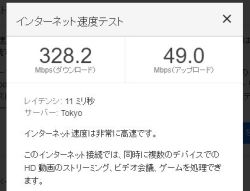
下り速度の上昇により、無線WiFiの接続速度も上昇したのを実感できる。
これで一連のマンション・ハイスピードタイプ化対応の作業は終了した。
この工事費が全くの無料なのは、品質向上だけではなく社会的な要請もあるのだろうか。
ランニングコストも上昇しないのではNTTとしては出費だけになるだろうから、少しでも元を取るためには、これから1Gbpsへの増速をアピールしてくるのではないだろうかと読んでいる。
投稿者 owner : 2020年11月07日
2020年11月03日
両面テープだけで室内LAN配線

マンションのネット環境リニューアル化の工事日が目前に迫って来た。折角200Mbpsに増速されるので、これまで無線でのネット環境だった部屋も有線環境へ移行することにした。
どのようなルートでLANケーブルを這わせるかを検討する。一般的には床を這わせるのだろうが、途中にキッチンへ入らなければならない、またトイレに入るドアもある。
布の薄いケーブルモールもあるが、通路をまたぐ場所が盛り上がっていると、これから齢を重ねて老齢化していくと、バリアフリーが重要でもあると考える。
細いケーブルモールを調べていると、車用のモールが細く空洞部分もLANケーブルが入れられる。試しに購入してみる。
天井と壁の境目を這わせるか。ドアの上も這わせられる。LANケーブルを部屋に入れるには、ドアの下部が少し空いているので、そこから入れられる。上部から最下部への配線はドアの木枠が少し出ているので、そこを利用する。
LANケーブルはフラットで、ギガビットに対応した物を購入する。Cat6で15m。

LANケーブルの厚さは1.5mm。横幅6.2mm。
LANケーブル上からカバーするのではなく、LANケーブルの壁側で支える方法としては、両面テープを検討する。
両面テープも数種類利用した経験があるが、LANケーブルを配線したら再剥離性は必要ではない。LANケーブルが断線したりすると、交換の必要性があるが、コネクタ以外で不良になった経験は無い。
出来るだけ強力な両面テープを使用したい。3Mの両面テープならどうだろうか、購入してみる。
ダイソーの「超強力 アクリルフォーム 両面テープ」は粘着力が強く剥がれにくいのは経験しているが、白や透明の物は見つけていない。
ネットでダイソーの良さそうな両面テープを見つけて、近くのダイソーに出かけたが、見つけられなかった。我家の壁は布状なので「布用」の両面テープなど二種類ほど購入してくる。
短く切った両面テープを目立たない場所テストしてみた。それらの中で、コレッと決めたのだが、結局はダイソーの「強力布用両面テープ」。

横幅が15mmなので、このままでは広すぎる。半分に切ると横幅が6.2mmのLANケーブルにほぼ良い感じ。
この半分に切る作業が面倒。物に貼り付けて定規を合わせてカッターで切るわけには行かない。それだと両面テープ面が剥がれてしまう。宙に浮かせた状態で、ハサミで切っていく。ハサミにも張り付いてくる。ハサミを逃しながら、ある程度の長さまで切る。
それを脚立を利用しながら、天井と壁の境目にLANケーブルを這わせるルートに貼り付けていく。
貼り終わったら、剥離紙を剥がしていく。その上にLANケーブルを貼り、強く押さえる。
垂直状態から水平状態へ、あるいはその逆の部分は膨らむ。でも許容範囲ではある。床部分にモールがあるよりも許せる。
部分的に厚みのある両面テープを貼付したが、やはりセロハンテープのような薄さの両面テープの方が見た目に綺麗に貼れた。
最上部の写真は天井と壁の境目を這わせて貼付した状態のLANケーブル。白いLANケーブルだが、カメラのホワイトバランス調整が悪いからか、青っぽく写っている。
ドアの側を這わせたLANケーブルの貼付状態は次の写真。これもLANケーブルが目立つように写っているが、それ程でもない。

作業時間は2時間半程度で終了。無線ルータを設置した頃に、これを検討しておけば良かったな。
廊下壁に設置していた無線ルータ(BUFFALO製)は、LANケーブルを敷設した部屋内に設置。
作業した結果としては、お金を出して業者さんに天井裏が配線可能か、HUBを設置可能かなど調査してもらい、壁にはLANコネクタを設置してもらうのがスマートだと思う。
しかし、今回はそれの20分の1程度の金額で、別の部屋にLAN配線が完了した。良しとしよう。
投稿者 owner : 2020年11月03日


